Sino ang hindi nakakaalam ng Facebook? Sa aktibong user base na 2.2 bilyon, isa ito sa pinakamalaking social media platform. Sa napakaraming user na magagamit sa platform ito na ang naging pinakamalaking search engine ng mga tao kung saan maaari kang maghanap ng mga profile, tao, post, kaganapan, atbp. Kaya kung mayroon kang Facebook account, madali kang maghanap ng sinuman. Ngunit kung wala kang Facebook account at wala ka sa mood na gumawa ng isa para lang maghanap ng isang tao, ano ang gagawin? pwede ba maghanap o tingnan ang mga profile sa Facebook nang walang Facebook account o mag-log in sa isa? Yes ito ay posible.

Sa Facebook, maaari mong hanapin ang mga taong nawalan ka na ng ugnayan at muling makausap. Kaya't kung hinahanap mo ang iyong kasintahan sa high school o ang iyong matalik na kaibigan pagkatapos ay subukang sundin ang gabay sa ibaba kung saan makikita mo ang taong hinahanap mo nang walang kahit isang Facebook account. hindi ba ito cool?
Mga nilalaman[ tago ]
- Paano tingnan ang Facebook Profile nang walang Facebook Account
- Paraan 1: Query sa Paghahanap sa Google
- Paraan 2: Facebook People Search
- Paraan 3: Mga Social na Search Engine
- Paraan 4: Mga Add-on ng Browser
Paano tingnan ang Facebook Profile nang walang Facebook Account
Kapag naka-log in ka, ang tampok sa paghahanap ay magbibigay sa iyo ng higit na kapangyarihan upang maghanap ng mga profile sa pamamagitan ng pangalan, email at mga numero ng telepono. Karaniwang nakadepende ang mga resulta ng paghahanap sa mga setting ng profile ng mga user. Walang ganoong mga limitasyon ngunit kailangan mong tiyakin kung anong uri ng data ang gusto mong makuha mula sa paghahanap. Madali mong makukuha ang pangunahing impormasyon ng gumagamit sa pamamagitan ng paghahanap sa Facebook ngunit upang makakuha ng mas detalyadong impormasyon, kailangan mong mag-sign-up.
Paraan 1: Query sa Paghahanap sa Google
Naiintindihan namin na wala katunggali ng Google pagdating sa mga search engine. Mayroong ilang mga advanced na diskarte sa paghahanap na maaari mong gamitin upang suriin ang mga profile sa Facebook nang walang pag-login sa Facebook o pagkakaroon ng isang account.
Buksan ang Google Chrome pagkatapos paghahanap para sa profile sa Facebook gamit ang keyword na ibinigay sa ibaba na sinusundan ng pangalan ng Profile, email ID at mga numero ng telepono. Narito kami ay naghahanap para sa account gamit ang pangalan ng profile. Ilagay ang pangalan ng taong hinahanap mo bilang kapalit ng pangalan ng profile at pindutin ang Enter.
|_+_|
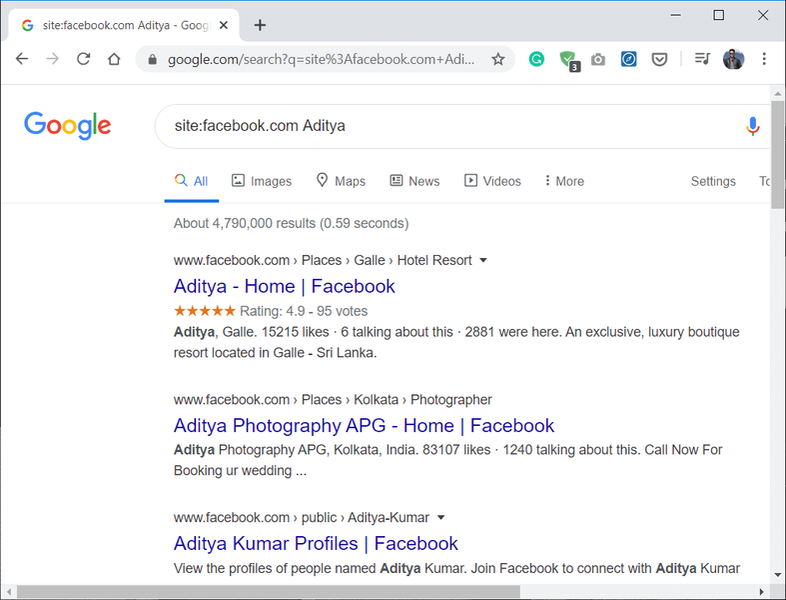
Kung pinahintulutan ng tao na ma-crawl at ma-index ang kanyang profile sa mga search engine ng Google, iimbak nito ang data at ipapakita ito sa mga field ng paghahanap. Kaya, wala kang makikitang problema sa paghahanap para sa Facebook profile account.
Basahin din: Itago ang Iyong Listahan ng Kaibigan sa Facebook mula sa Lahat
Paraan 2: Facebook People Search
Ano ang mas mahusay kaysa sa paghahanap mula sa sariling database ng Facebook, ang Direktoryo ng Facebook? Sa katunayan, ang Google ang pinakamakapangyarihang search engine para sa mga tao at website ngunit ang Facebook ay may sariling database para sa mga paghahanap. Maaari kang maghanap ng mga tao, pahina at lugar sa pamamagitan ng direktoryong ito. Ang kailangan mo lang gawin ay piliin ang nauugnay na tab at hanapin ang nauugnay na query.
Hakbang 1: Mag-navigate sa Facebook pagkatapos ay mag-scroll pababa at mag-click sa Mga tao opsyon sa listahan.

Hakbang 2: May lalabas na security check window, lagyan ng tsek ang checkbox pagkatapos ay i-click ang Ipasa button upang kumpirmahin ang iyong pagkakakilanlan.

Hakbang 3: Ngayon ay lilitaw ang isang listahan ng mga pangalan ng Profile, mag-click sa box para sa paghahanap sa kanang window pane pagkatapos i-type ang pangalan ng profile gusto mong hanapin at i-click ang Maghanap pindutan.

Hakbang 4: A Resulta ng Paghahanap lilitaw ang window na may listahan ng profile, mag-click sa pangalan ng profile na iyong hinahanap.

Hakbang 5: Lalabas ang profile sa Facebook kasama ang lahat ng pangunahing detalye tungkol sa tao.
Tandaan: Kung itinakda ng tao sa publiko ang kanyang petsa ng kapanganakan, lugar ng trabaho, atbp, ikaw lang ang makakakita ng kanilang personal na impormasyon. Samakatuwid, kung kailangan mo ng higit pang mga detalye tungkol sa partikular na profile, kailangan mong mag-signup sa Facebook at pagkatapos ay isagawa ang operasyon sa paghahanap.

Basahin din: Paano gawing mas secure ang iyong Facebook Account?
Paraan 3: Mga Social na Search Engine
Mayroong ilang mga social search engine na dumating sa merkado sa pagdating ng katanyagan sa social media. Ang mga search engine na ito ay nagbibigay ng impormasyon tungkol sa mga taong konektado sa mga social media platform sa publiko. Ilan sa kanila ay Pipl at social searcher . Ang dalawang social search engine na ito ay magbibigay sa iyo ng impormasyon tungkol sa mga profile ngunit ang impormasyon lamang na available sa publiko. Ang impormasyong makukuha ay mahigpit na limitado sa setting ng profile ng mga user at kung paano nila itinakda ang access sa kanilang impormasyon maging pampubliko o pribado. Mayroon ding mga premium na bersyon na maaari kang mag-opt out para makakuha ng higit pang mga detalye.

Paraan 4: Mga Add-on ng Browser
Ngayon dahil napag-usapan na natin ang tungkol sa ilang mga pamamaraan gamit kung saan maaari mong suriin ang impormasyon ng profile sa Facebook nang walang Facebook account. Gayunpaman, kung sa tingin mo ay mahirap ang pamamaraan sa itaas, maaari mong palaging gumamit ng mga add-on ng browser upang gawing simple ang mga bagay para sa iyo. Ang Firefox at Chrome ay dalawang browser kung saan madali kang makakapagdagdag ng extension para matulungan ka sa paghahanap ng impormasyon sa Facebook.
Pagdating sa paghahanap ng impormasyon sa Facebook, ang dalawang add-on na ito ang pinakamahusay:
#1 Facebook Lahat sa isang paghahanap sa internet
Kapag ikaw idagdag ang extension na ito sa Chrome , makakakuha ka ng search bar na isinama sa iyong browser. I-type lamang ang termino para sa paghahanap o ang pangalan ng tao na iyong hinahanap at ang iba ay gagawin ng extension. Ngunit sa palagay ko mas magiging kapaki-pakinabang kung mauunawaan mo muna kung paano gumagana ang extension. Makakakuha ka ng higit pang mga detalye tungkol sa add-on na ito online bago mo ito i-install.

#2 Search engine ng mga tao
Ang Firefox add-on na ito ay magbibigay sa iyo ng access sa mga resulta ng paghahanap para sa mga profile ng user sa Facebook database nang walang Facebook account.
Basahin din: Ang Pinakamahusay na Gabay sa Pamahalaan ang Iyong Mga Setting ng Privacy sa Facebook
Habang nalaman mong maaari kang maghanap ng mga profile sa Facebook nang walang Facebook account ngunit mayroong ilang mga limitasyon. Bukod dito, pinataas ng Facebook ang patakaran sa privacy nito na tinitiyak na walang paglabag sa data na nangyayari. Kaya, madali mong makukuha ang mga resulta ng mga profile na nagtakda ng kanilang profile bilang pampubliko. Samakatuwid, upang makakuha ng buong detalye ng mga profile, maaaring kailanganin mong mag-sign-up at magpadala ng mga kahilingan sa taong iyon upang makakuha ng higit pang mga detalye. Ang mga pamamaraan sa itaas ay magagamit upang matulungan ka ngunit ito ay magiging mas epektibo kung mag-sign up ka sa Facebook.
 Elon Decker
Elon Decker Si Elon ay isang tech na manunulat sa Cyber S. Nagsusulat siya ng mga gabay sa kung paano sa loob ng humigit-kumulang 6 na taon na ngayon at nasasaklaw na niya ang maraming paksa. Mahilig siyang mag-cover ng mga paksang nauugnay sa Windows, Android, at ang mga pinakabagong trick at tip.
